Windows: repara la pantalla invertida
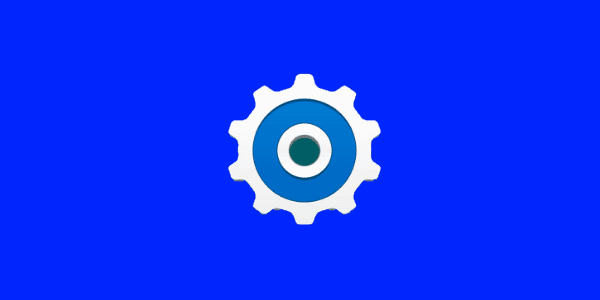
¿Regresó a su computadora después del almuerzo para descubrir que toda la pantalla de Microsoft Windows está al revés? Es posible que haya sido víctima de uno de los gags de oficina más comunes o que usted o su gato presionaron accidentalmente algunas teclas y cambiaron la orientación de la pantalla. De cualquier manera, estos pasos deberían llevarlo de regreso a la pantalla de la derecha.
Atajo de teclado arriba y abajo
Si la pantalla está al revés, intente presionar:
o
iPhone / iPad no detectado en Windows 10Atajo de teclado lateral
Si la pantalla se voltea en lugar de voltear, recomendamos probar:
o
Configuración de Windows
- Haga clic derecho en un área vacía del escritorio, luego seleccione "Configuraciones de pantalla".
- Seleccione la pantalla que se voltea si tiene varias pantallas.
- Elige "paisaje"o"retrato"según lo deseado.
Muestra la configuración del software del controlador
El software de la tarjeta de video instalada también puede controlar este tipo de configuración. Esto es muy raro, pero en tales ocasiones, generalmente hay varias teclas que puede presionar en el teclado para voltear la pantalla o una utilidad que se ejecuta en la bandeja del sistema que controla la configuración. En la mayoría de estos casos, los siguientes pasos funcionarán:
- Haga clic derecho en el escritorio, luego seleccione "Resolución de pantalla"
- Seleccione el "Configuraciones avanzadas"Enlace.
- Desde aquí, las opciones pueden variar según la tarjeta de video. Mira todo lo que dice "orientación, Luego cámbielo a la configuración deseada.
Si aún no ha tenido suerte, la configuración puede estar en los menús de la pantalla. Intente mirar los menús en la pantalla real para ver si hay alguna configuración para voltear la pantalla. Por ejemplo, el software de la tarjeta de video NVIDIA tiene una opción disponible seleccionando lo siguiente:
Como CTRL + ALT + Eliminar en Escritorio remoto- Haga clic derecho en el icono de NVIDIA en la bandeja del sistema, luego seleccione "Abra el panel de control de NVIDIA.".
- Seleccione el "Girar pantalla"Enlace en el panel izquierdo.
- Establezca la orientación como desee.
Espero que al menos uno de estos consejos haya resuelto este problema para usted. Buen cálculo!
